
Dalam tutorial ini, kami akan menunjukkan kepada Anda cara menginstal CodeIgniter di Ubuntu 20.04 LTS. Bagi Anda yang belum tahu, Codeigniter adalah framework PHP yang kuat untuk pengembangan cepat dari full- aplikasi unggulan. Tujuan CodeIgniter adalah untuk memungkinkan Anda mengembangkan proyek lebih cepat tanpa menulis kode dari awal. Ini memberi Anda kumpulan perpustakaan yang kaya untuk tugas-tugas umum yang dibutuhkan, antarmuka sederhana, dan struktur logis untuk mengakses perpustakaan ini.
Artikel ini mengasumsikan Anda memiliki setidaknya pengetahuan dasar tentang Linux, tahu cara menggunakan shell, dan yang terpenting, Anda meng-host situs Anda di VPS Anda sendiri. Instalasi cukup sederhana dan mengasumsikan Anda sedang berjalan di akun root, jika tidak, Anda mungkin perlu menambahkan 'sudo ' ke perintah untuk mendapatkan hak akses root. Saya akan menunjukkan langkah-langkah instalasi CodeIgniter pada server Ubuntu 20.04 LTS (Focal Fossa).
Prasyarat
- Server yang menjalankan salah satu sistem operasi berikut:Ubuntu 20.04, 18.04, dan distribusi berbasis Debian lainnya seperti Linux Mint atau OS dasar.
- Sebaiknya Anda menggunakan penginstalan OS baru untuk mencegah potensi masalah.
- Seorang
non-root sudo useratau akses keroot user. Kami merekomendasikan untuk bertindak sebagainon-root sudo user, namun, karena Anda dapat membahayakan sistem jika tidak berhati-hati saat bertindak sebagai root.
Instal CodeIgniter di Ubuntu 20.04 LTS Focal Fossa
Langkah 1. Pertama, pastikan semua paket sistem Anda mutakhir dengan menjalankan apt berikut perintah di terminal.
sudo apt update sudo apt upgrade
Langkah 2. Memasang server LAMP.
Server LAMP Ubuntu 20.04 diperlukan. Jika Anda belum menginstal LAMP, Anda dapat mengikuti panduan kami di sini.
Langkah 3. Menginstal Komposer.
Jalankan perintah berikut untuk menginstal composer di sistem Ubuntu Anda:
curl -sS https://getcomposer.org/installer | php mv composer.phar /usr/local/bin/composer chmod +x /usr/local/bin/composer
Langkah 4. Buat Aplikasi CodeIgniter.
Setelah menginstal Composer, sekarang kita membuat aplikasi Codeigniter 4 di sistem Anda:
composer create-project codeigniter4/appstarter CodeApps
Langkah 5. Konfigurasi Database untuk CodeIgniter.
Secara default, MariaDB tidak dikeraskan. Anda dapat mengamankan MariaDB menggunakan mysql_secure_installation naskah. Anda harus membaca dan di bawah setiap langkah dengan cermat yang akan menetapkan kata sandi root, menghapus pengguna anonim, melarang login root jarak jauh, dan menghapus database pengujian dan akses untuk mengamankan MariaDB.
mysql_secure_installation
Konfigurasikan seperti ini:
- Set root password? [Y/n] y - Remove anonymous users? [Y/n] y - Disallow root login remotely? [Y/n] y - Remove test database and access to it? [Y/n] y - Reload privilege tables now? [Y/n] y
Selanjutnya, kita perlu masuk ke konsol MariaDB dan membuat database untuk CodeIgniter. Jalankan perintah berikut:
mysql -u root -p
Ini akan meminta Anda untuk memasukkan kata sandi, jadi masukkan kata sandi root MariaDB Anda dan tekan Enter. Setelah Anda masuk ke server basis data, Anda perlu membuat basis data untuk Instalasi CodeIgniter:
MariaDB [(none)]> CREATE DATABASE codeigniter4; MariaDB [(none)]> GRANT USER 'dbuser'@'localhost' IDENTIFIED BY 'your_password'; MariaDB [(none)]> GRANT ALL ON codeigniter4.* to 'dbuser'@'localhost'; MariaDB [(none)]> FLUSH PRIVILEGES; MariaDB [(none)]> quit
Selanjutnya, Anda perlu mengedit konfigurasi database:
nano app/Config/Database.php
public $default = [ 'DSN' => '', 'hostname' => 'localhost', 'username' => 'dbuser', 'password' => 'chedelics', 'database' => 'codeigniter4', 'DBDriver' => 'MySQLi', 'DBPrefix' => '', 'pConnect' => false, 'DBDebug' => (ENVIRONMENT !== 'production'), 'cacheOn' => false, 'cacheDir' => '', 'charset' => 'utf8', 'DBCollat' => 'utf8_general_ci', 'swapPre' => '', 'encrypt' => false, 'compress' => false, 'strictOn' => false, 'failover' => [], 'port' => 3306, ];
Langkah 6. Konfigurasi Aplikasi Codeigniter.
Jalankan perintah berikut untuk mengedit App.php file di editor teks favorit Anda:
nano app/Config/App.php
Kemudian, di App.php, perbarui baseURL ke nama domain yang Anda gunakan untuk aplikasi Anda:
public $baseURL = 'http://www.idroot.us/';
Anda mungkin juga perlu mengubah zona waktu untuk aplikasi Anda dengan menyetel variabel appTimezone:
public $appTimezone = 'UTC';
Langkah 7. Konfigurasi server web Apache untuk CodeIgniter.
Buat direktif virtual host baru di Apache. Misalnya, buat file konfigurasi Apache baru bernama ‘codeigniter.conf ' di server virtual Anda:
touch /etc/apache2/sites-available/codeigniter.conf ln -s /etc/apache2/sites-available/codeigniter.conf /etc/apache2/sites-enabled/codeigniter.conf nano /etc/apache2/sites-available/codeigniter.conf
Tambahkan baris berikut:
<VirtualHost *:80> ServerAdmin [email protected] DocumentRoot /var/www/CodeApp/public ServerName idroot.us ServerAlias www.your-domain.com <Directory /var/www/CodeApp/public/> Options FollowSymLinks AllowOverride All Order allow,deny allow from all </Directory> ErrorLog /var/log/apache2/your-domain.com-error_log CustomLog /var/log/apache2/your-domain.com-access_log common </VirtualHost>
Sekarang, kita dapat me-restart server web Apache sehingga terjadi perubahan:
sudo a2ensite codeigniter.conf sudo a2enmod rewrite sudo systemctl restart apache2.service
Langkah 8. Mengakses CodeIgniter.
CodeIgniter akan tersedia pada port HTTP 80 secara default. Buka browser favorit Anda dan navigasikan ke http://your-domain.com atau http://your-server-ip dan selesaikan langkah-langkah yang diperlukan untuk menyelesaikan instalasi. Jika Anda menggunakan firewall, buka port 80 untuk mengaktifkan akses ke panel kontrol.
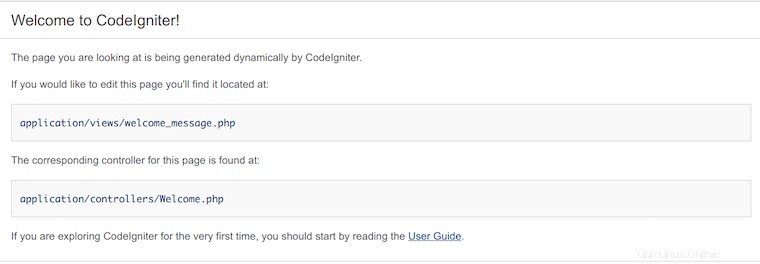
Selamat! Anda telah berhasil menginstal CodeIgniter. Terima kasih telah menggunakan tutorial ini untuk menginstal CodeIgniter pada sistem Focal Fossa Ubuntu 20.04 LTS Anda. Untuk bantuan tambahan atau informasi berguna, kami sarankan Anda memeriksa situs resmi CodeIgniter .